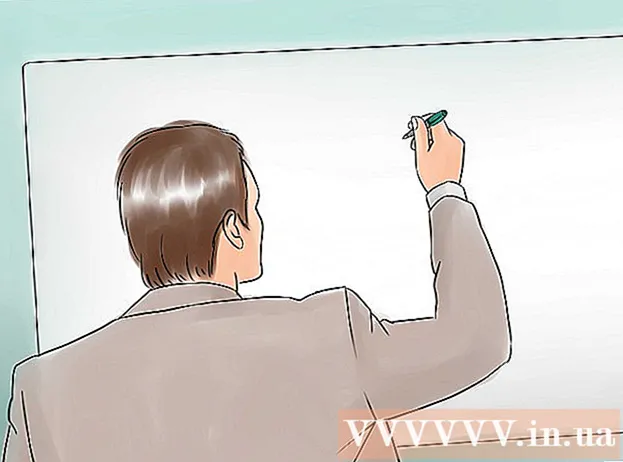著者:
Ellen Moore
作成日:
15 1月 2021
更新日:
1 J 2024

コンテンツ
Windows XPでは、ファイルまたはフォルダを削除する方法は2つあります。ファイルを選択してDeleteキーを押すか、ファイルを右クリックしてメニューから[削除]を選択すると、ファイルはごみ箱に送信されます。ゴミ箱には、元の場所から削除されたファイルとフォルダが含まれています。アイテムは、空にするまでゴミ箱に残ります。これにより、削除されたファイルの回復が容易になります。ファイルを選択してShift + Deleteを押すか、ごみ箱を空にすると、ファイルが完全に削除され、回復が困難になります。
ステップ
方法1/2:ゴミ箱からファイルを回復する
 1 ゴミ箱をダブルクリックします。 デスクトップ上にあり、ゴミ箱アイコンでマークされています。ごみ箱には独自の特別な機能がありますが、通常のフォルダのように機能します。
1 ゴミ箱をダブルクリックします。 デスクトップ上にあり、ゴミ箱アイコンでマークされています。ごみ箱には独自の特別な機能がありますが、通常のフォルダのように機能します。  2 必要なファイルまたはフォルダーを見つけます。 ごみ箱にたくさんのファイルがある場合は、通常のフォルダと同じように必要なファイルを見つけます。ごみ箱の内容を名前、サイズ、または変更日で並べ替えることもできます。必要なファイルを右クリックし、メニューから「復元」を選択します。ファイルは削除元のフォルダに復元されます。
2 必要なファイルまたはフォルダーを見つけます。 ごみ箱にたくさんのファイルがある場合は、通常のフォルダと同じように必要なファイルを見つけます。ごみ箱の内容を名前、サイズ、または変更日で並べ替えることもできます。必要なファイルを右クリックし、メニューから「復元」を選択します。ファイルは削除元のフォルダに復元されます。  3 Controlキーを押しながら、必要なファイルをクリックします。 これにより、一度に複数のファイルが選択されます。次に、[ファイル]メニューを開き、[回復]をクリックして、選択したすべてのファイルを回復します。
3 Controlキーを押しながら、必要なファイルをクリックします。 これにより、一度に複数のファイルが選択されます。次に、[ファイル]メニューを開き、[回復]をクリックして、選択したすべてのファイルを回復します。  4 「編集」メニューを開きます。 [すべて選択]をクリックします。 [ファイル]メニューを開き、[復元]をクリックして、ゴミ箱にあるすべてのアイテムを復元します。
4 「編集」メニューを開きます。 [すべて選択]をクリックします。 [ファイル]メニューを開き、[復元]をクリックして、ゴミ箱にあるすべてのアイテムを復元します。
2の方法2:完全に削除されたファイルを回復する
 1 不要なファイルは保存しないでください。 また、インターネットは使用しないでください。システムは、ディスク容量が必要になるまでファイルを完全に削除しませんが、いつ削除するかを知る方法はありません。
1 不要なファイルは保存しないでください。 また、インターネットは使用しないでください。システムは、ディスク容量が必要になるまでファイルを完全に削除しませんが、いつ削除するかを知る方法はありません。  2 良いファイル回復ソフトウェアを見つけてください。 たとえば、WinUndeleteやRecuvaなどです。 Recuvaは基本的なファイル回復を無料で提供しますが、完全なファイル回復にアクセスするにはWinUndeleteを購入する必要があります。 Recuvaには、より多くの機能を備えた有料バージョンもあります。
2 良いファイル回復ソフトウェアを見つけてください。 たとえば、WinUndeleteやRecuvaなどです。 Recuvaは基本的なファイル回復を無料で提供しますが、完全なファイル回復にアクセスするにはWinUndeleteを購入する必要があります。 Recuvaには、より多くの機能を備えた有料バージョンもあります。  3 プログラムをUSBスティックにダウンロードします。 RecuvaとWinUndeleteには、コンピューターにプログラムをインストールしなくてもUSBドライブに書き込んで使用できるバージョンがあります。
3 プログラムをUSBスティックにダウンロードします。 RecuvaとWinUndeleteには、コンピューターにプログラムをインストールしなくてもUSBドライブに書き込んで使用できるバージョンがあります。 - 将来的にファイルを回復するプロセスを簡素化するために、コンピューターに少なくとも1つのファイル回復ソフトウェアをインストールすることをお勧めします。
 4 削除されたファイルを見つけます。 Recuvaはファイルタイプと場所で検索します。 WinUndeleteは、名前、日付、サイズ、およびファイルタイプで検索するように要求します。
4 削除されたファイルを見つけます。 Recuvaはファイルタイプと場所で検索します。 WinUndeleteは、名前、日付、サイズ、およびファイルタイプで検索するように要求します。  5 削除されたファイルを回復します。 まず、復元されたファイルが送信されるフォルダを選択します。復元しようとしているファイルが上書きされないように、ファイルをフラッシュドライブなどの別のドライブに復元することをお勧めします。
5 削除されたファイルを回復します。 まず、復元されたファイルが送信されるフォルダを選択します。復元しようとしているファイルが上書きされないように、ファイルをフラッシュドライブなどの別のドライブに復元することをお勧めします。
チップ
- 削除されたファイルを回復できるように、ハードドライブを定期的にバックアップしてください。他のすべてが失敗した場合は、復元ポイントを使用してシステムを復元します。ただし、これにより、ポイントの作成以降に行った変更はすべて削除されます。